Leserwahl
Populäre Artikel
Hallo Freunde! Vor wenigen Minuten hat Yandex den Zugang zum Download seines neuen proprietären Browsers geöffnet. Yandex-Browser „Version 1.0. Nun, ich bin ein Blog-Autor Computerthemen, beeile ich mich, meine ersten Eindrücke vom neuen Yandex-Browser mit Ihnen zu teilen.
Jetzt werden wir uns ansehen, wie man es herunterlädt und installiert, aber vorher möchte ich ein paar Worte zu diesem Browser sagen. Es wurde heute auf der YaC-Konferenz aus dem Index vorgestellt. Ich habe die Konferenz verfolgt und kann sagen, dass die Reaktion auf den neuen Browser von Yandex sehr unterschiedlich war. Jemand sagte, dass es ein Durchbruch wäre, und Yandex Browser wird definitiv seine Fans bekommen, jemand lachte über das neue Logo und sagte, dass es aussieht, als ob ein Haarschnitt an einem Ball gezogen wurde :). Es gibt so viele Leute und Meinungen im Trailer.
Yandex Browser basiert auf der WebKit-Engine und verfügt über die Chromium-Shell. Außerdem verwendet der Browser die Turbo-Technologie zur Komprimierung und. Diese Technologie wurde übrigens von Opera entwickelt. Und eine weitere Funktion: Alles, was Sie aus dem Internet herunterladen, wird vom System von Kaspersky Lab überprüft.
Natürlich wird der neue Browser von Yandex in die Yandex-Dienste integriert. Wie Suche, Mail, Übersetzer usw.
Lassen Sie uns zuerst Yandex Browser installieren und dann sehen wir uns das genauer an.
Nun, hier hat Yandex versucht und dieses Verfahren sehr angenehm und einfach gemacht.
Gehen Sie zu browser.yandex.ru und klicken Sie auf den großen roten Knopf "Für Windows herunterladen", unten ist auch ein Link für Mac OS X.
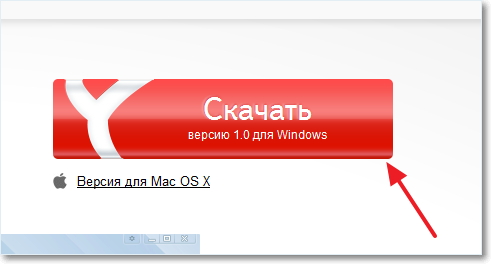
Unmittelbar nach dem Klicken auf die Schaltfläche "Herunterladen" erscheint ein Fenster, in dem wir auf "Start" klicken (ich habe es über Opera heruntergeladen).
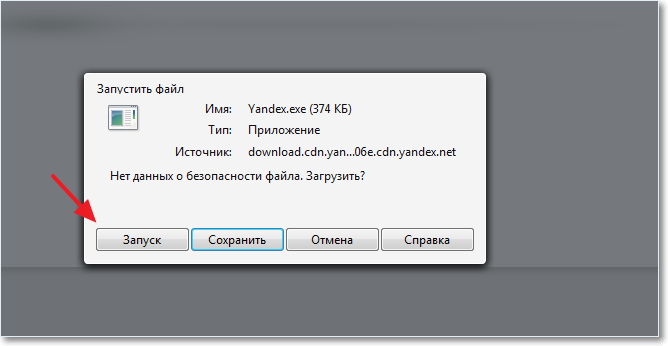

Bei fast allem erscheint ein Fenster, in dem der Installationsstatus des neuen Browsers von Yandex angezeigt wird.
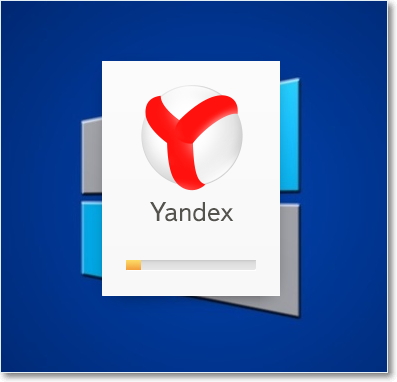
Nachdem die Installation abgeschlossen war, startete Yandex Browser automatisch und öffnete alle Registerkarten, die in meinem Opera geöffnet waren. Und sogar automatisch unter meine Daten eingetragen. Das hat mich gefreut, aber dazu weiter unten mehr.
Der Yandex-Designer sagte, dass dieser Browser die minimalistischste Benutzeroberfläche haben wird, und dies ist höchstwahrscheinlich der Fall. Neuer Browser sieht so aus: (zum Vergrößern auf das Bild klicken).
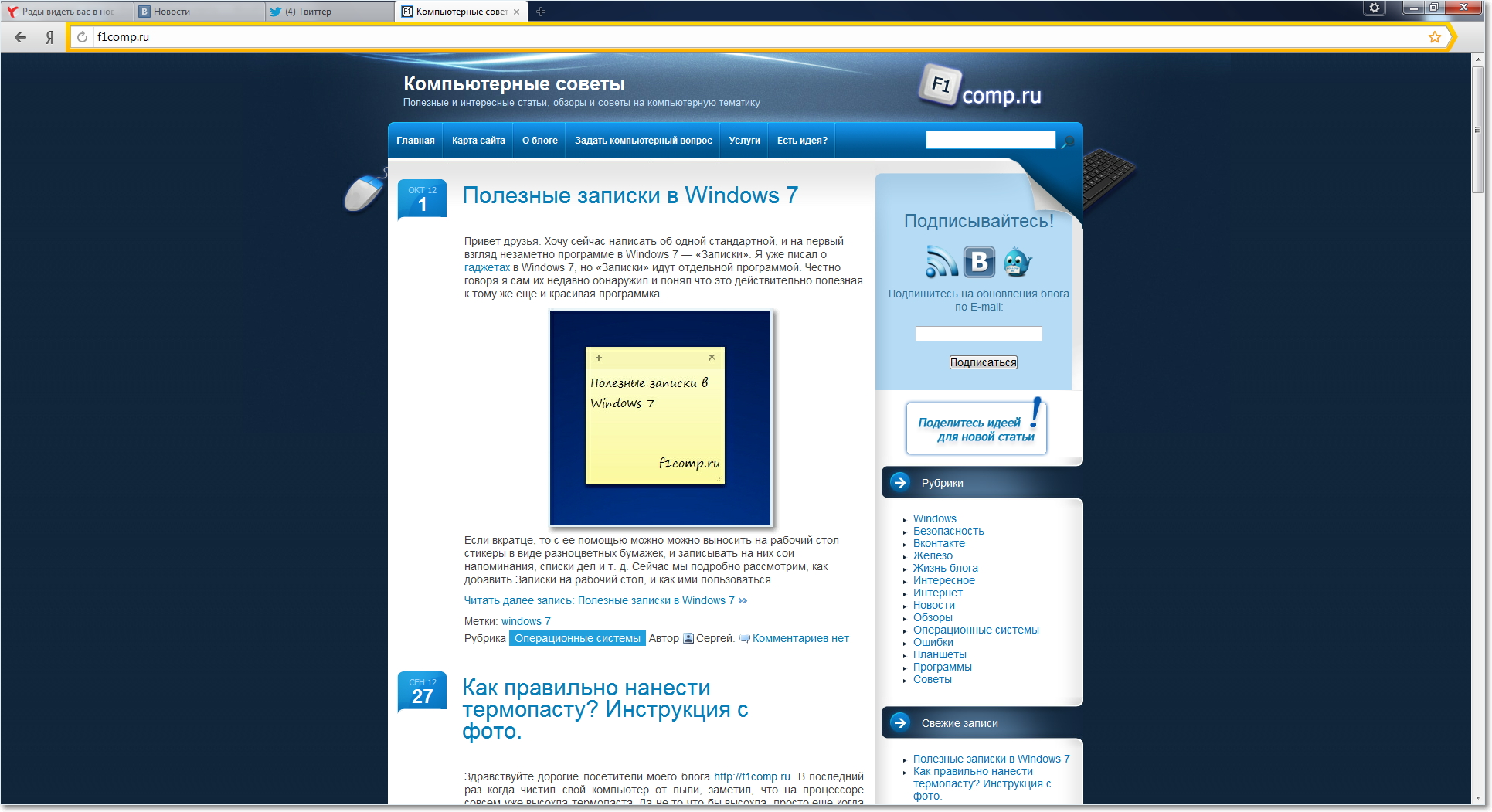
Wie Sie sehen, wirklich Minimalismus, und das ist gut so, es gibt mehr Platz auf dem Bildschirm, um die Site selbst anzuzeigen. Ganz oben befinden sich Registerkarten und weiter rechts befindet sich eine Schaltfläche mit Einstellungen. Auf einem anderen Panel befindet sich die Adressleiste, es ist auch die Suchleiste, der Zurück-Button und der „I“-Button, der zu . führt Startseite Yandex. Auf der rechten Seite befindet sich auch eine Schaltfläche, mit der Sie Websites mit Lesezeichen versehen können.
Wenn Sie auf die Schaltfläche Einstellungen klicken, wird ein Menü geöffnet, das dem im Chrome-Browser sehr ähnlich ist.
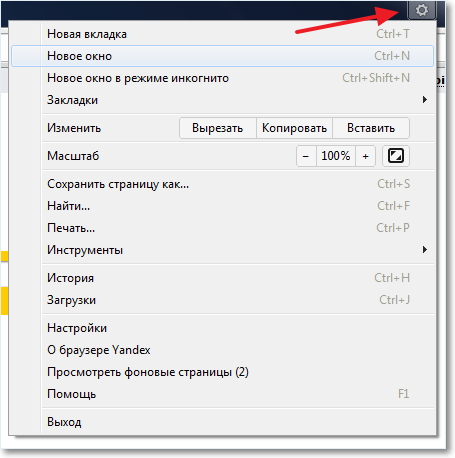
Ich werde noch einen Trick beschreiben, der sich auf das Aussehen des Browsers bezieht. Wenn Sie auf die Schaltfläche "+" neben den Registerkarten klicken, wird ein Bedienfeld mit 8 Registerkarten für den schnellen Übergang zu Websites geöffnet. Unten finden Sie auch Links zu "Lesezeichen", "Verlauf", "Downloads" und "Kürzlich geschlossen".
Etwas rechts davon befindet sich die Schaltfläche "Einstellungen". Wenn Sie darauf klicken, haben wir die Möglichkeit, diese 8 Seiten zu ändern für Schneller Zugang... Aber soweit ich das verstanden habe, können Sie nicht mehr als acht hinzufügen. Und das ist schlecht, denn ich mag das „Gummi“-Express-Panel in der Opera sehr.
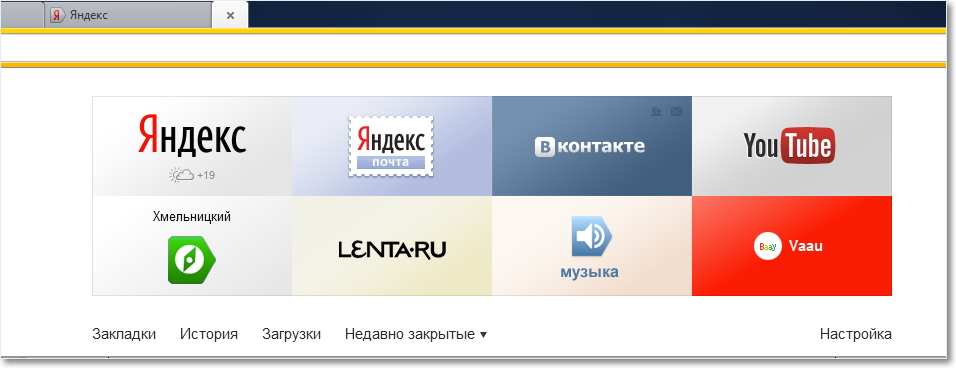
Hier dreht sich wahrscheinlich alles um die Yandex-Browser-Benutzeroberfläche. Jetzt schreibe ich kurz meine ersten Eindrücke.
Unmittelbar nach der Installation öffnete er, wie gesagt, alle Seiten, die in der Oper geöffnet waren. Er begann sie zu öffnen, und ich hatte den Eindruck, dass er sie überhaupt nicht öffnen würde. Aber dann habe ich es neu gestartet und wieder angefangen, damit zu arbeiten, und alles öffnet sich nicht so super schnell, aber nicht schlecht (ich vergleiche es mit Opera).
Natürlich habe ich keine Experimente durchgeführt, ich bin mir sicher, dass die Ergebnisse solcher Vergleiche bald erscheinen werden. Nun, wir warten auf die Tests der Seitenladegeschwindigkeit. Aber etwas sagt mir, dass sie nicht besser sein werden als im gleichen Chrome.
In Sachen Design, Navigation und Minimalismus hat mir hier alles gefallen. Alles ist sehr komfortabel und schön. Nicht Mir hat die Tatsache gefallen, dass dem Panel mit Schnellzugriff auf die Site nicht mehr als 8 Sites hinzugefügt werden können. Ich habe mich auch gefreut, dass der Browser sofort installiert wurde Flash Player und ein PDF-Viewer.
Damit ist meine Überprüfung des neuen Yandex-Browsers abgeschlossen. Ich werde sagen, dass die Revolution nicht stattgefunden hat und der Browser auf den ersten Blick gut aussieht, aber es gibt nichts, was Sie dazu zwingen würde, ihn als einzelnen zu verwenden. Ich weiß nicht, ob ich meine Lieblingsoper für ihn ändern soll oder nicht. Bisher wahrscheinlich nicht, aber vergessen Sie nicht, dass dies nur die Version 1.0 ist. Und Yandex hat noch Raum, um sein neues Projekt zu entwickeln.
Ich freue mich auf Ihr Feedback zum neuen Browser in den Kommentaren. Viel Glück!
Wenn Arbeit Yandex-Browser es hat Ihnen nicht gefallen - Sie können es löschen, um keinen zusätzlichen Speicherplatz auf Ihrer Festplatte zu belegen persönlicher Computer... Eine Entfernung ist auch erforderlich, wenn Sie Opfer eines Angriffs durch Viren und bösartige Skripte geworden sind. Sie können Programmdateien ersetzen und ihre Funktion verfälschen. Wenn Ihr Browser beschädigt ist, wird empfohlen, ihn neu zu installieren und Ihren PC mit einem Antivirenprogramm zu scannen. In diesem Artikel wird beschrieben, wie Sie den Yandex-Browser vollständig von Ihrem Computer entfernen können.
Wenn Browser wertvolle Daten gespeichert haben, wie zum Beispiel: Lesezeichen, Logins und Passwörter - vor dem Löschen wird empfohlen, dies zu tun Sicherung oder Synchronisation. Dadurch sparen Sie Zeit beim erneuten Suchen und Hinzufügen der gewünschten Sites zu Ihren Favoriten. Mehr über Sicherung kann in diesem Artikel nachgelesen werden.
V Betriebssystem hat eine eigene Schnittstelle zum Löschen unnötige Anwendungen... Sie können es über das Bedienfeld ausführen. Folge den Anweisungen:
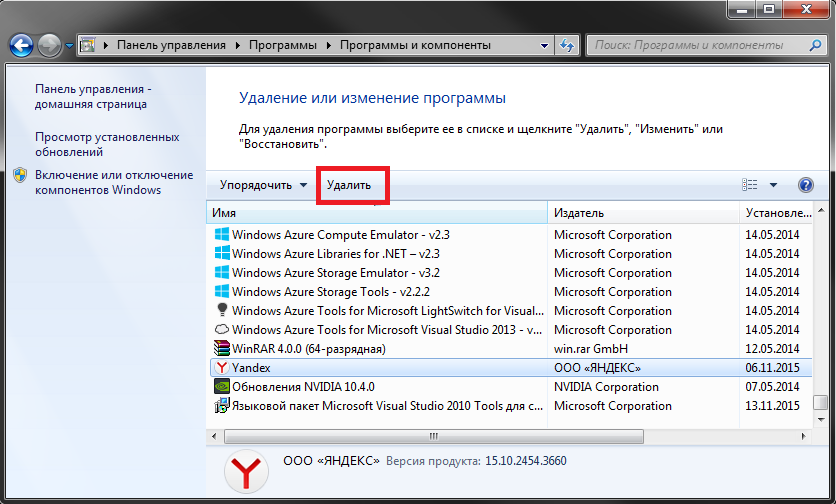
Es gibt ein bekanntes CCleaner-Programm vom Entwickler Piriform. Es wurde entwickelt, um den Computer von "angesammelten Ablagerungen" zu reinigen und Fehler in Systemregistrierung... Sie können es auch verwenden, um Programme zu entfernen. Eine solche Entfernung ist besser als die Verwendung des Standard-Windows-Tools. Es hinterlässt weniger "Schwänze" in der Registrierung, die das Betriebssystem in der Folge verlangsamen können.
Es gibt sowohl eine erweiterte (kostenpflichtige) Version von CCleaner als auch eine einfachere kostenlose Version. Alle Funktionen, die für einen normalen Benutzer in Freie Version gibt es, so dass Sie für nichts bezahlen müssen.
Um das Programm zu verwenden, müssen Sie es herunterladen und installieren:

Der Installationsprozess ist Standard und sollte unkompliziert sein. Folgen Sie den Anweisungen des Windows-Installationsassistenten. Sie werden gebeten, sich vertraut zu machen Lizenzvereinbarung, wählen Sie das Verzeichnis aus, in dem Sie die Anwendung installieren möchten, und erstellen Sie eine Verknüpfung auf dem Desktop.
Wenn die Installation abgeschlossen ist, startet Piriform CCleaner automatisch:
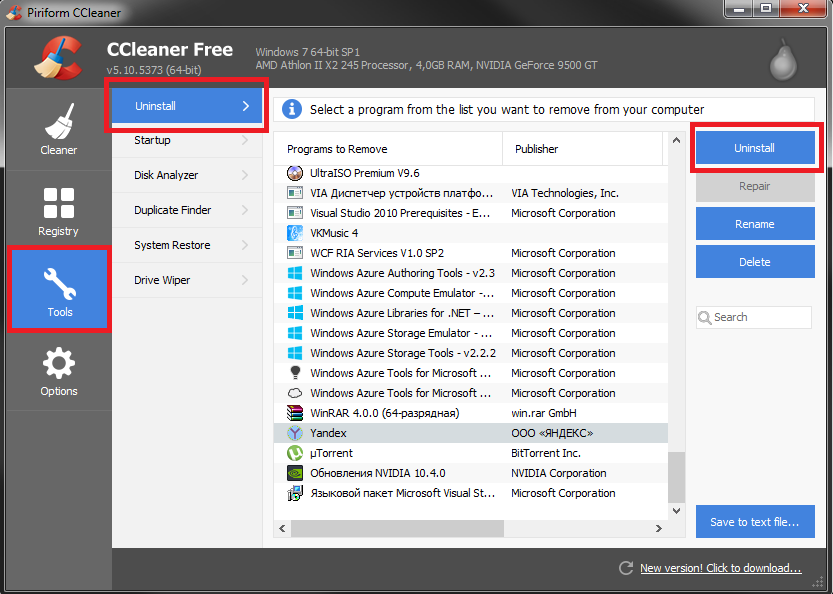
Somit haben Sie den Yandex-Internetbrowser vollständig von Ihrem PC entfernt.
Vor wenigen Minuten hat Yandex den Zugang zum Download seines neuen proprietären Browsers geöffnet. Yandex-Browser„Version 1.0. Nun, als Autor eines Computerblogs beeile ich mich, meine ersten Eindrücke vom neuen Yandex-Browser mit Ihnen zu teilen.
Jetzt werden wir uns ansehen, wie man es herunterlädt und installiert, aber vorher möchte ich noch ein paar Worte zu diesem Browser sagen. Es wurde heute auf der YaC-Konferenz von Yandex vorgestellt. Ich habe die Konferenz verfolgt und kann sagen, dass die Reaktion auf den neuen Browser von Yandex sehr unterschiedlich war. Jemand sagte, dass es ein Durchbruch wäre, und Yandex Browser wird definitiv seine Fans bekommen, jemand lachte über das neue Logo und sagte, dass es aussieht, als ob ein Haarschnitt an einem Ball gezogen wurde :). Es gibt so viele Leute und Meinungen im Trailer.
Yandex Browser basiert auf der WebKit-Engine und verfügt über die Chromium-Shell. Außerdem verwendet der Browser die Turbo-Technologie, um den Internetverkehr zu komprimieren und zu speichern. Diese Technologie wurde übrigens von Opera entwickelt. Und eine weitere Funktion: Alles, was Sie aus dem Internet herunterladen, wird vom System von Kaspersky Lab überprüft.
Natürlich wird der neue Browser von Yandex in die Yandex-Dienste integriert. Wie Suche, Mail, Übersetzer, Yandex.Disk usw.
Lassen Sie uns zuerst Yandex Browser installieren und dann sehen wir uns das genauer an.
Nun, hier hat Yandex versucht und dieses Verfahren sehr angenehm und einfach gemacht.
Wir gehen zu browser.yandex.ru und klicken auf den großen roten Button „Download for Windows“, darunter befindet sich ein Link für Mac OS X.
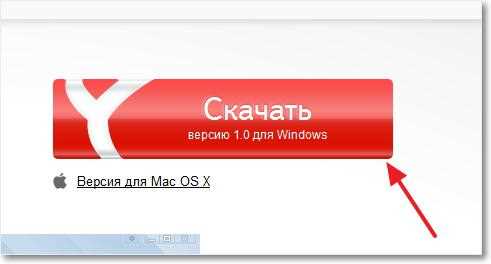
Unmittelbar nach dem Klicken auf die Schaltfläche "Herunterladen" erscheint ein Fenster, in dem wir auf "Start" klicken (ich habe es über Opera heruntergeladen).
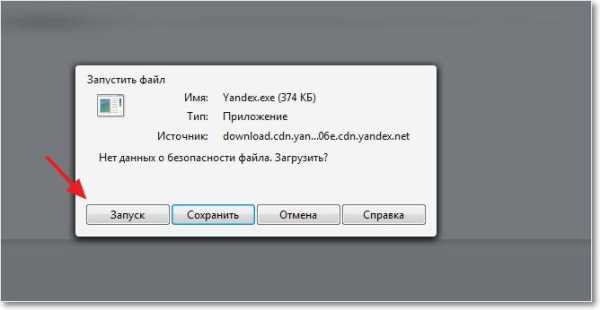
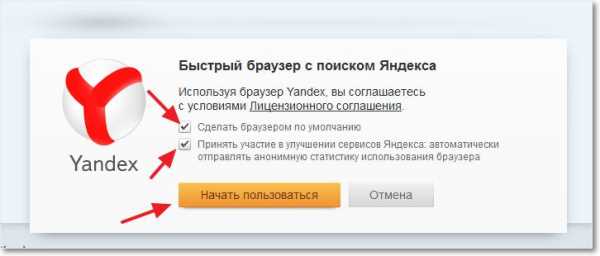
Bei fast allem erscheint ein Fenster, in dem der Installationsstatus des neuen Browsers von Yandex angezeigt wird.
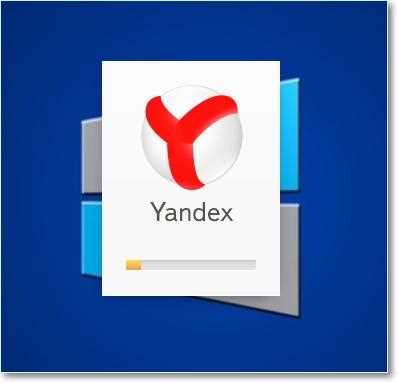
Nachdem die Installation abgeschlossen war, startete Yandex Browser automatisch und öffnete alle Registerkarten, die in meinem Opera geöffnet waren. Und sogar automatisch unter meine Daten eingetragen. Das hat mich gefreut, aber dazu weiter unten mehr.
Der Yandex-Designer sagte, dass dieser Browser die minimalistischste Benutzeroberfläche haben wird, und dies ist höchstwahrscheinlich der Fall. Der neue Browser sieht so aus: (zum Vergrößern auf das Bild klicken).

Wie Sie sehen, wirklich Minimalismus, und das ist gut so, es gibt mehr Platz auf dem Bildschirm, um die Site selbst anzuzeigen. Ganz oben befinden sich Registerkarten, und weiter rechts befindet sich eine Schaltfläche mit Einstellungen. Ein weiteres Panel enthält die Adressleiste, die auch die Suchleiste ist, die Zurück-Schaltfläche und die „I“-Schaltfläche, die zur Yandex-Startseite führt. Auf der rechten Seite befindet sich auch eine Schaltfläche, mit der Sie Websites mit Lesezeichen versehen können.
Wenn Sie auf die Schaltfläche Einstellungen klicken, wird ein Menü geöffnet, das dem im Chrome-Browser sehr ähnlich ist.

Ich werde noch einen Trick beschreiben, der sich auf das Aussehen des Browsers bezieht. Wenn Sie auf die Schaltfläche "+" neben den Registerkarten klicken, wird ein Bedienfeld mit 8 Registerkarten für den schnellen Übergang zu Websites geöffnet. Unten finden Sie auch Links zu „Lesezeichen“, „Verlauf“, „Downloads“ und „Kürzlich geschlossen“.
Etwas rechts davon befindet sich die Schaltfläche "Einstellungen". Durch Anklicken haben wir die Möglichkeit, diese 8 Seiten für den Schnellzugriff zu ändern. Aber soweit ich das verstanden habe, können Sie nicht mehr als acht hinzufügen. Und das ist schlecht, denn ich mag das „Gummi“-Express-Panel in der Opera sehr.
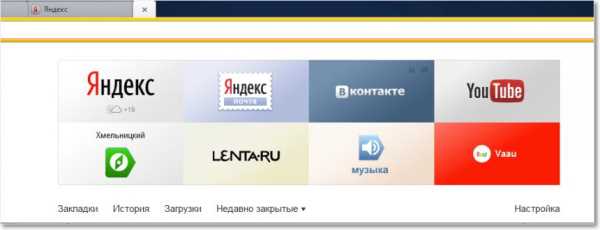
Hier dreht sich wahrscheinlich alles um die Yandex-Browser-Benutzeroberfläche. Jetzt schreibe ich kurz meine ersten Eindrücke.
Unmittelbar nach der Installation öffnete er, wie gesagt, alle Seiten, die in der Oper geöffnet waren. Er begann sie zu öffnen, und ich hatte den Eindruck, dass er sie überhaupt nicht öffnen würde. Aber dann habe ich es neu gestartet und wieder angefangen, damit zu arbeiten, und alles öffnet sich nicht so super schnell, aber nicht schlecht (ich vergleiche es mit Opera).
Natürlich habe ich keine Experimente durchgeführt, ich bin mir sicher, dass die Ergebnisse solcher Vergleiche bald erscheinen werden. Nun, wir warten auf die Tests der Seitenladegeschwindigkeit. Aber etwas sagt mir, dass sie nicht besser sein werden als im gleichen Chrome.
In Sachen Design, Navigation und Minimalismus hat mir hier alles gefallen. Alles ist sehr komfortabel und schön. Nicht Mir hat die Tatsache gefallen, dass dem Panel mit Schnellzugriff auf die Site nicht mehr als 8 Sites hinzugefügt werden können. Gefreut hat mich auch, dass im Browser sofort der Flash Player und ein Programm zum Betrachten von PDF-Dateien installiert wurden.
Damit ist meine Überprüfung des neuen Yandex-Browsers abgeschlossen. Ich werde sagen, dass die Revolution nicht stattgefunden hat und der Browser auf den ersten Blick gut aussieht, aber es gibt nichts, was Sie dazu zwingen würde, ihn als einzelnen zu verwenden. Ich weiß nicht, ob ich meine Lieblingsoper für ihn ändern soll oder nicht. Bisher wahrscheinlich nicht, aber vergessen Sie nicht, dass dies nur die Version 1.0 ist. Und Yandex hat noch Raum, um sein neues Projekt zu entwickeln.
Ich freue mich auf Ihr Feedback zum neuen Browser in den Kommentaren. Viel Glück!
Früher versuchte jede Suchmaschine, sich mit ihrem Browser (Internetseitenbetrachter) niederzulassen, und Yandex war keine Ausnahme. 2012 kam eine schöne App heraus. Wie installiere ich Yandex Browser, wie richte ich ihn ein und verwende ihn? Lesen Sie den Artikel und beantworten Sie diese Fragen selbst.
Sie können den Yandex-Browser von der offiziellen Website herunterladen.
Klicken Sie auf die Schaltfläche "Herunterladen"
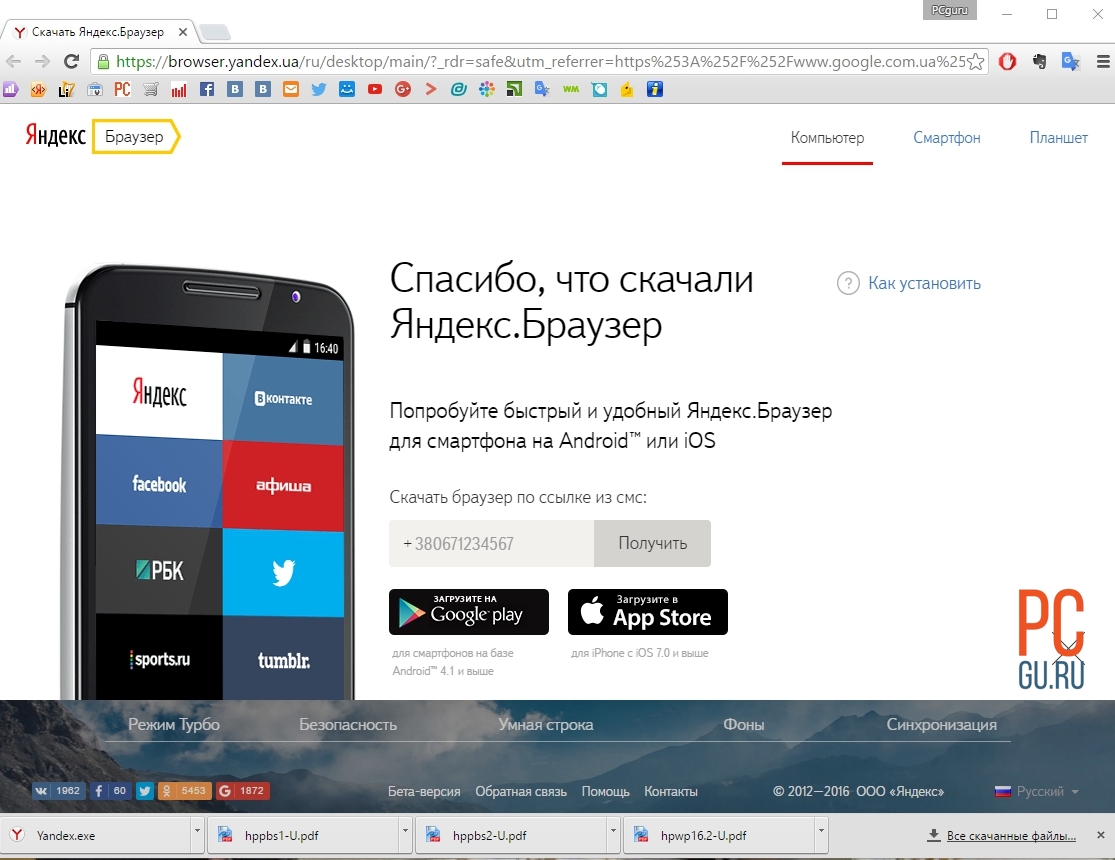
Führen Sie die heruntergeladene Datei aus.

Klicken Sie auf "Verwendung starten"
Wir warten einige Minuten, während der Browser installiert ist.

Jetzt haben wir die erste Seite von Yandex Browser. Oben ist der Vorschlag, Yandex Browser zum Standardbrowser zu machen. Wenn Sie diesen Browser speziell heruntergeladen haben, um ihn ständig zu verwenden, wählen Sie Als Standard festlegen... Und wenn Sie es ausprobieren möchten, lohnt es sich vielleicht zu warten.
Auf jeden Fall, " Schnellzugriffsleiste», Das Lesezeichen beliebter Websites enthält, von denen die meisten standardmäßig Yandex-Dienste sind.
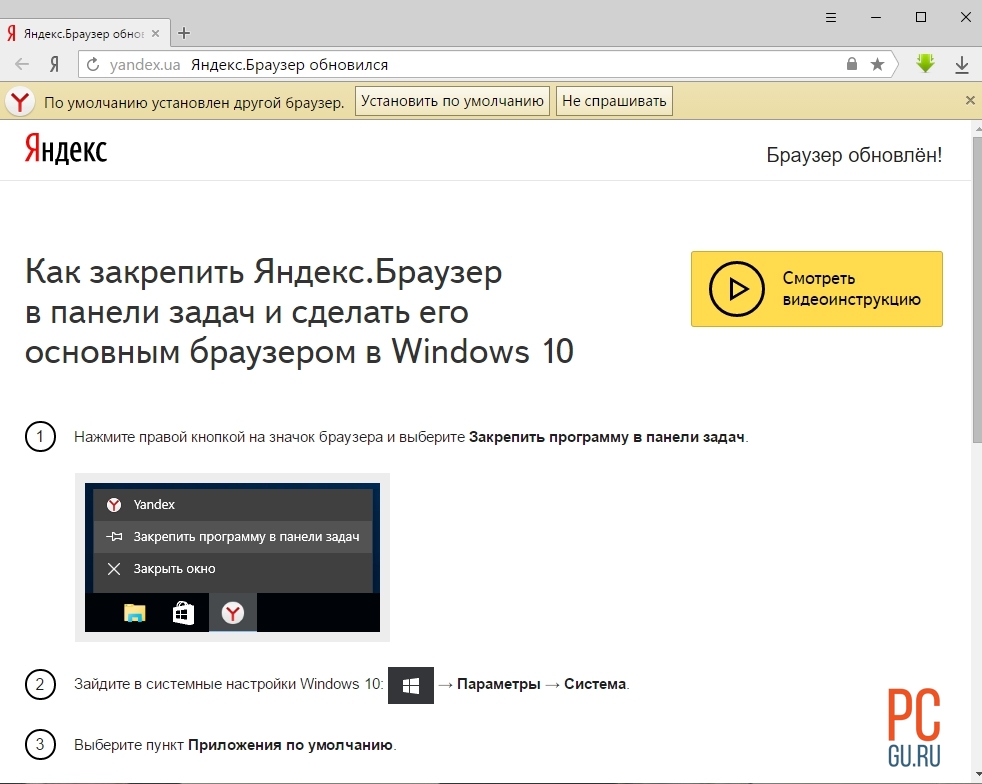
Dieses Panel kann jedoch leicht angepasst werden. Wie? Mal sehen.
Unten im Bedienfeld sehen wir rechts zwei Schaltflächen „ Anpassung" und " Hinzufügen". Drücken "Hinzufügen" und eine Zeile zur Eingabe der Standortadresse erscheint. Sie können auch Sites aus der Liste der empfohlenen und beliebten Sites auswählen, indem Sie auf das Logo der entsprechenden Site unterhalb der Adresseingabezeile klicken.
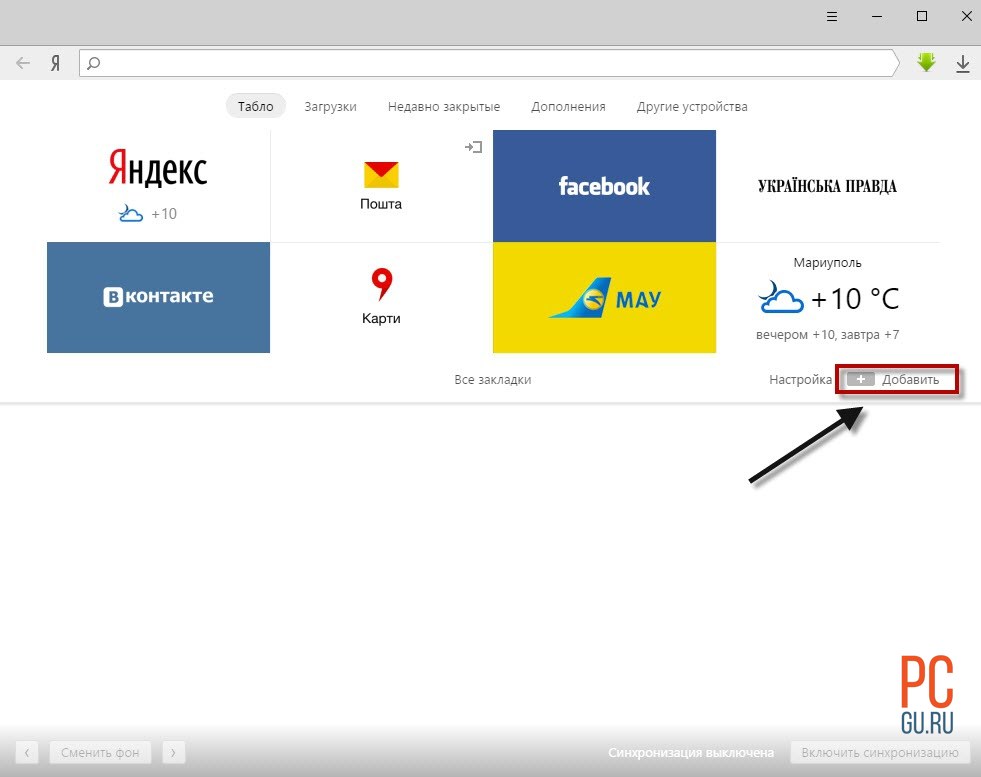
Klicken Sie auf "Hinzufügen"
Es ist sehr praktisch, dass die Site-Adresse hier nicht in der Form "http: // pcgu ..
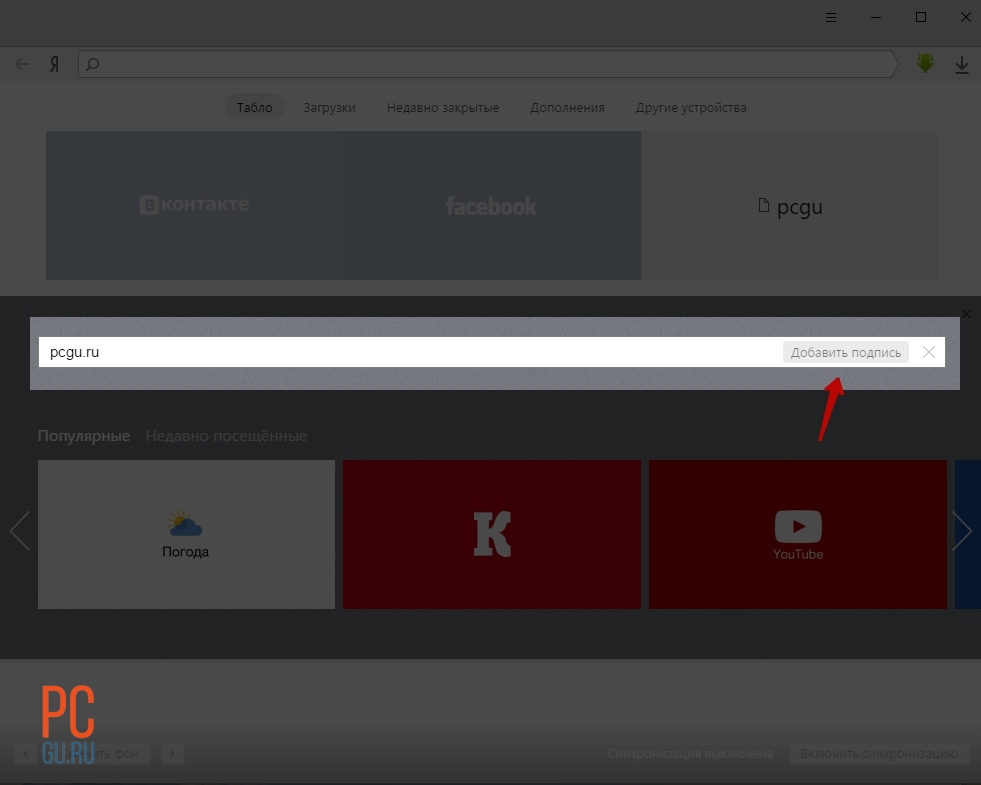

Mein benutzerdefiniertes Panel
Wie entfernt man unerwünschte Websites? Dafür In der oberen rechten Ecke jeder Kachel befindet sich ein Kreuz.
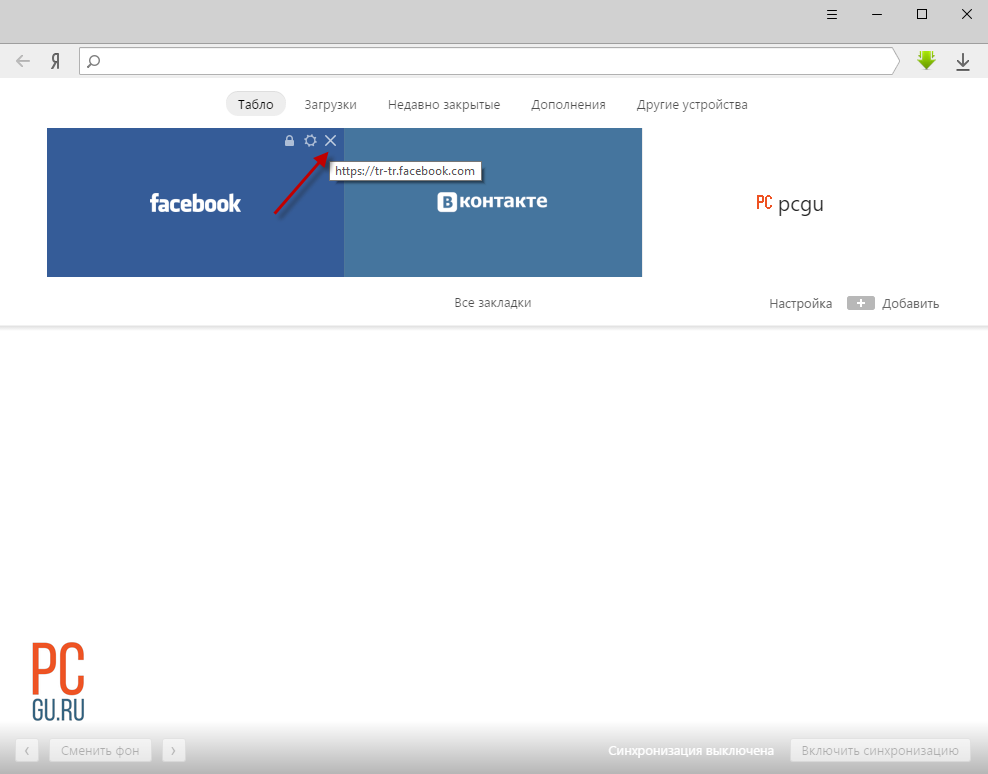
Drücken spezielles Symbol in der oberen rechten Ecke wir kommen zum Abschnitt "Downloads" oder den Abschnitt mit den heruntergeladenen Dateien.
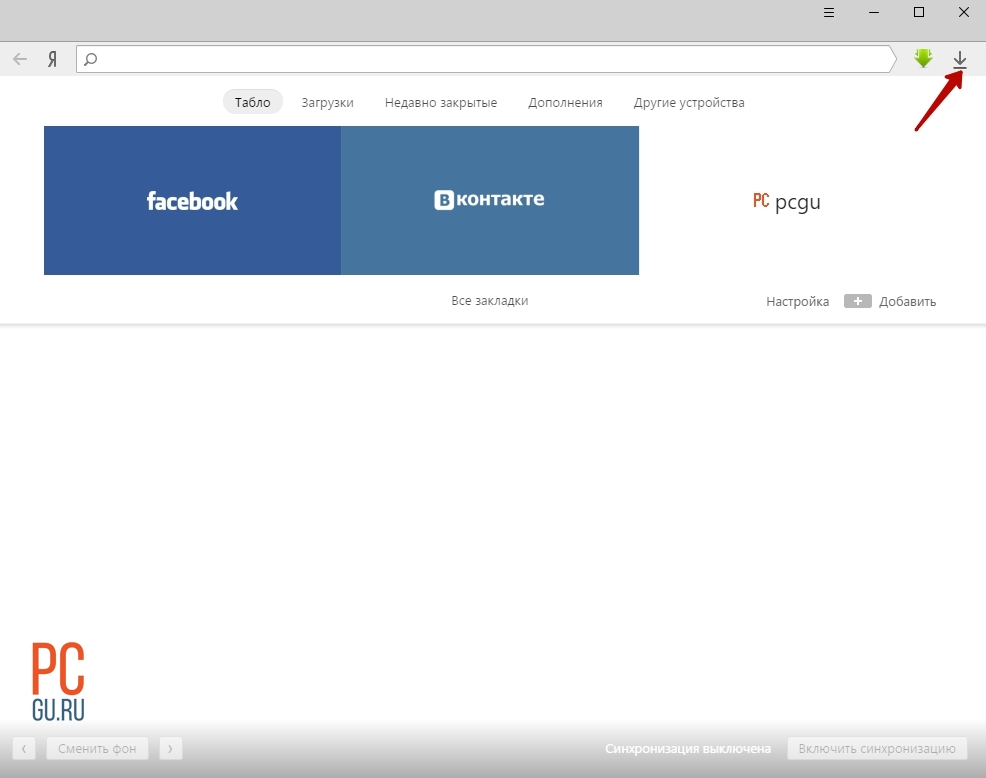
Download-Schaltfläche
Wie Sie sehen können, in In letzter Zeit Ich habe nichts über Yandex Browser heruntergeladen, daher ist die Liste leer. Lass uns den Knopf drücken "Alle Downloads" und schau was da ist.
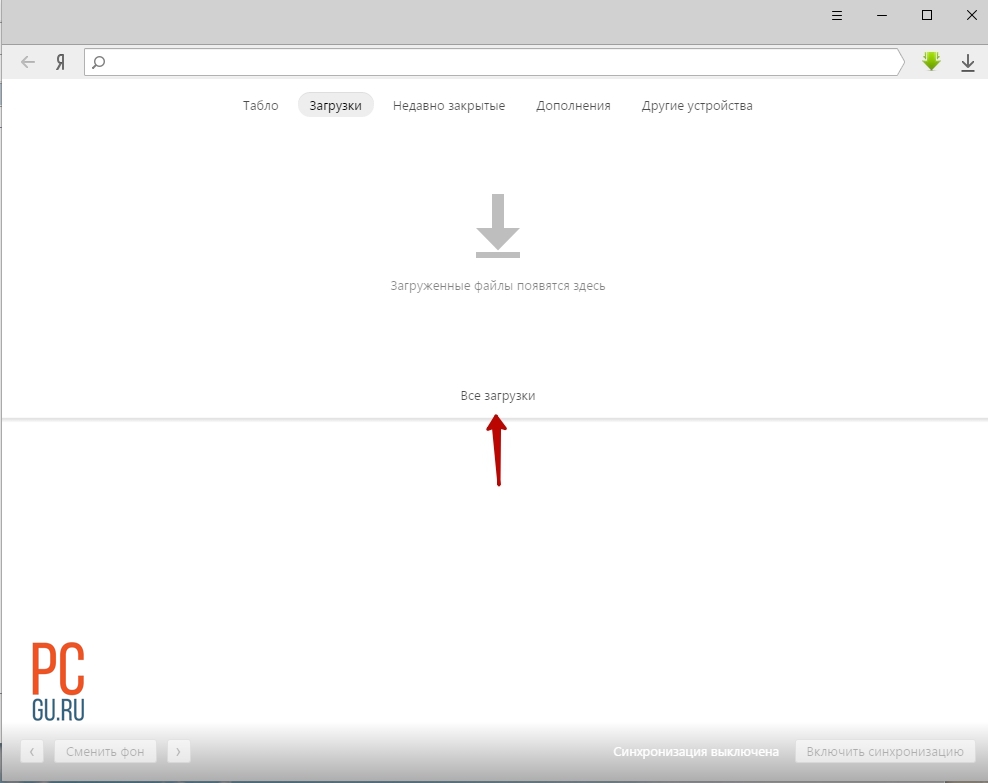
Alle Downloads-Schaltfläche
Achte auf den Button "Ordner öffnen"... Ein Klick auf diese Schaltfläche öffnet den Ordner unter C / Benutzer / Benutzername / Downloads oder auf andere Weise Mein Computer - Downloads... Alle heruntergeladenen Dateien werden darin gespeichert. Sie können diesen Ordner ändern, indem Sie auf gehen Einstellungen - Alle Einstellungen - Anzeigen zusätzliche Einstellungen- Download Ordner.
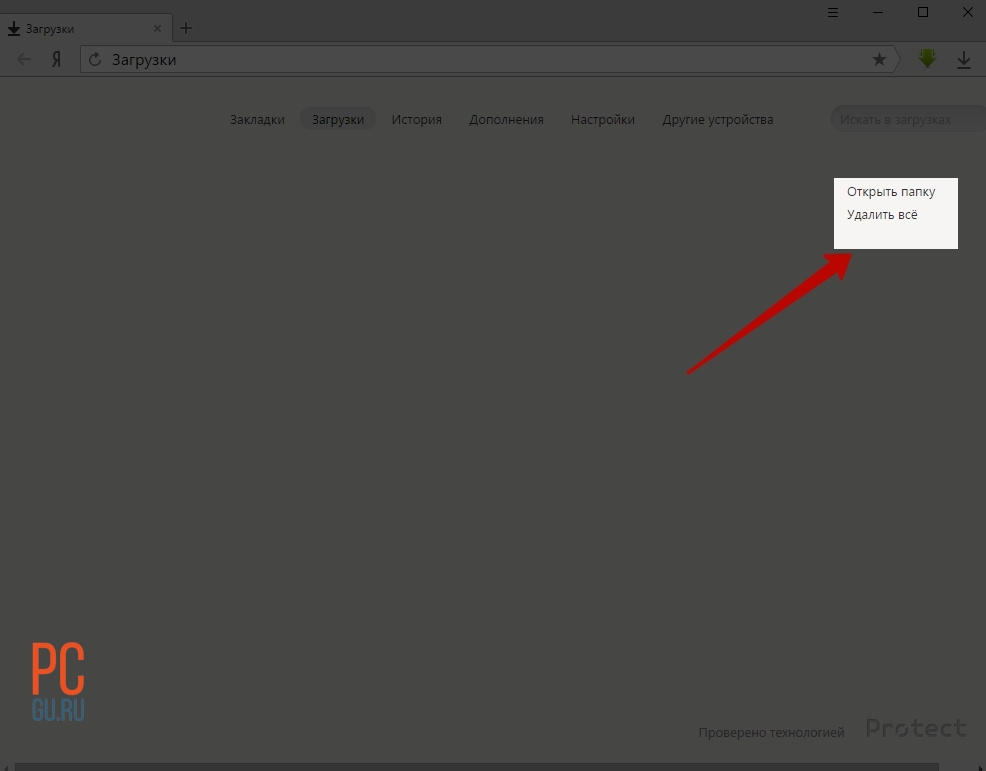
Schaltfläche Ordner öffnen
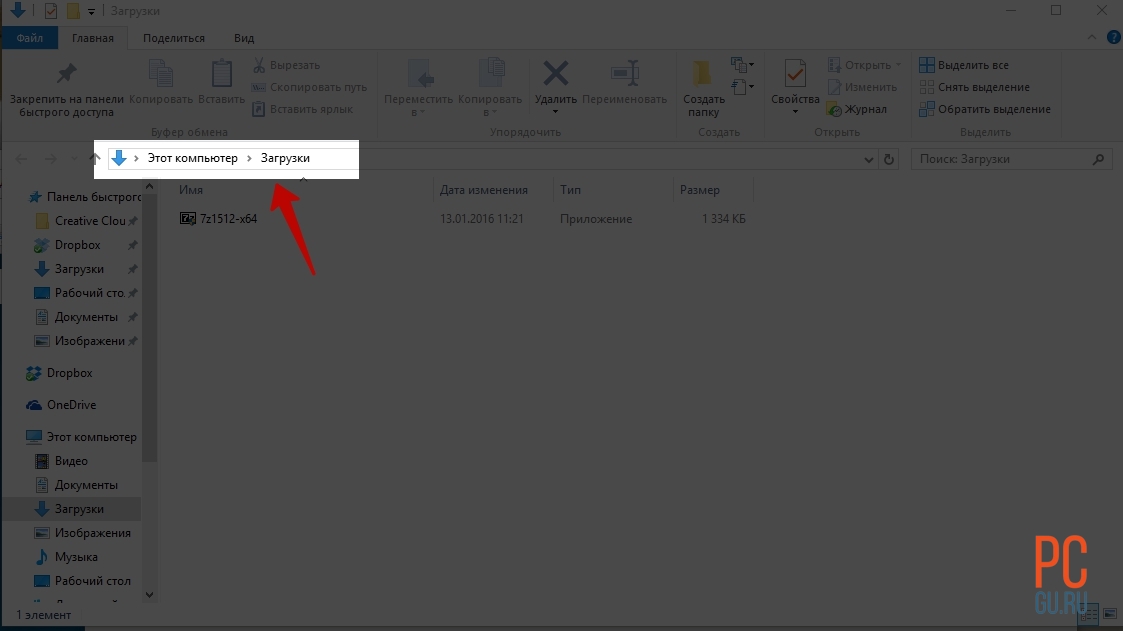
Mein Computer - Downloads
Drück den Knopf "Kürzlich geschlossen" neben dem Knopf "Downloads"... Jetzt können wir die zuletzt besuchten Seiten sehen. Drücken Sie "Die ganze Geschichte" Sehen volle Liste besuchten Seiten.

Lass uns den Knopf drücken "Zusätzlich" um zu sehen, was Sie in Yandex Browser konfigurieren können. Und jetzt drücke "Alle Einstellungen".

Vor uns liegen alle Yandex-Browsereinstellungen. Im Folgenden wird gezeigt, welche Auswirkungen einige der Einstellungen haben.
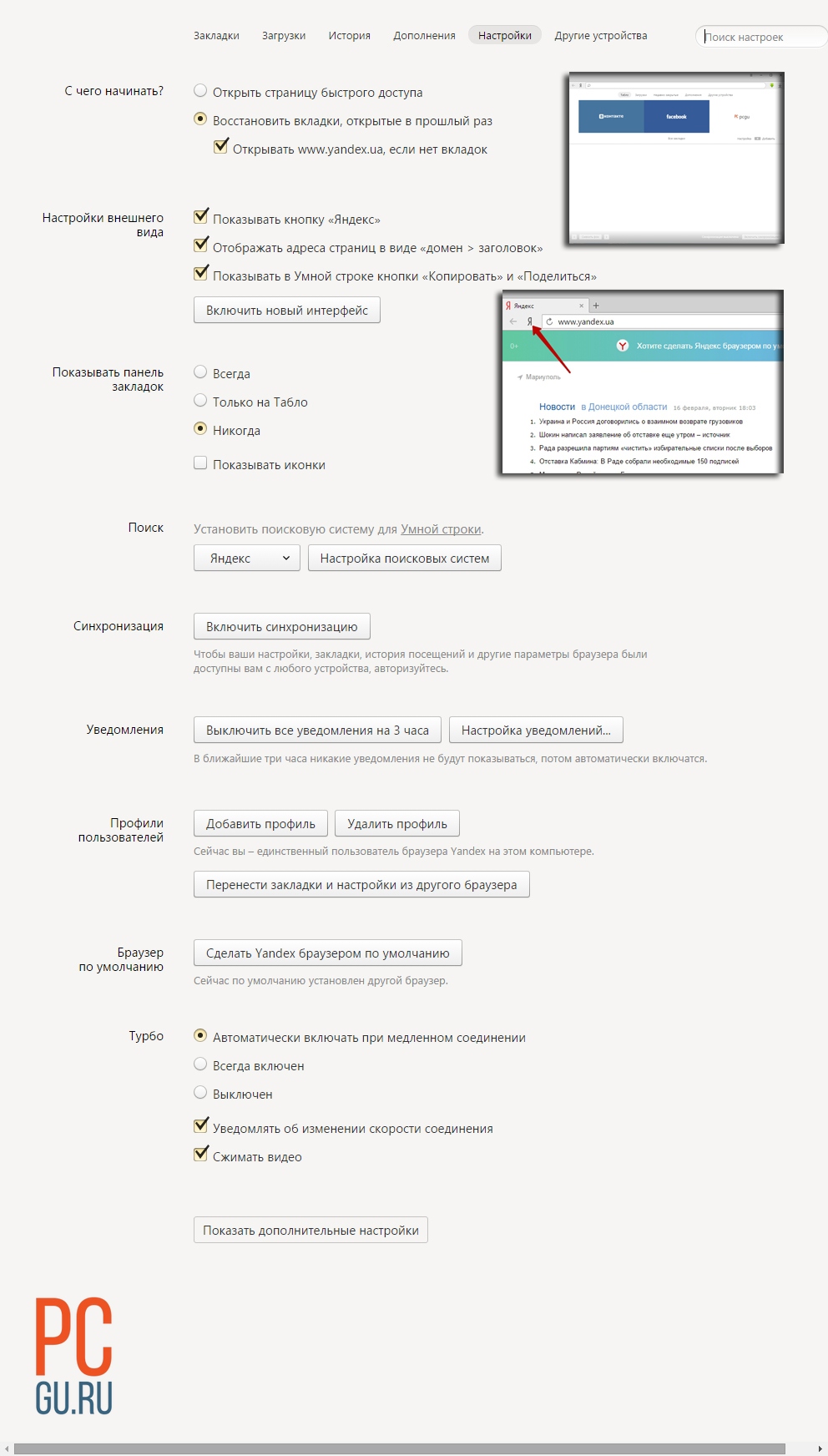
Wo soll man anfangen- Wenn Sie den Browser starten, öffnet sich die Yandex-Seite, Panel Schnellstart oder die Websites, die Sie beim Schließen Ihres Browsers besucht haben.
Einstellungen Aussehen - Zeigen Sie oben links die Schaltfläche "Yandex" an.
Lesezeichenleiste- Dies ist ein Panel, das bequem zu verwenden ist, aber es scheint, dass es im Yandex-Browser nicht so beliebt ist, obwohl ... im Allgemeinen ein Panel mit Schnelllinks zu Websites unter dem Adressfeld ist.
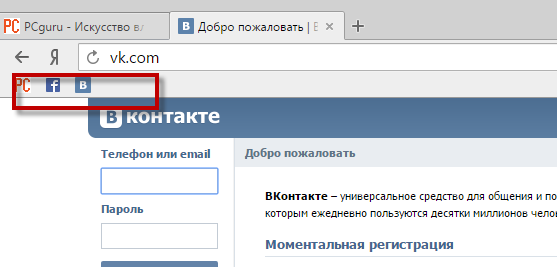
Suche- Wie Sie verstehen, ist Yandex kein Despot und versteht, dass Sie nicht nur die Yandex-Suche, sondern auch Google oder beispielsweise häufig Wikipedia verwenden können, und die hier ausgewählte Suche wirkt sich auf Folgendes aus: Wenn Sie eine Abfrage in die Suche eingeben ( Adresse) werden die Ergebnisse an die durch diese Einstellung ausgewählte Suchmaschine übertragen.
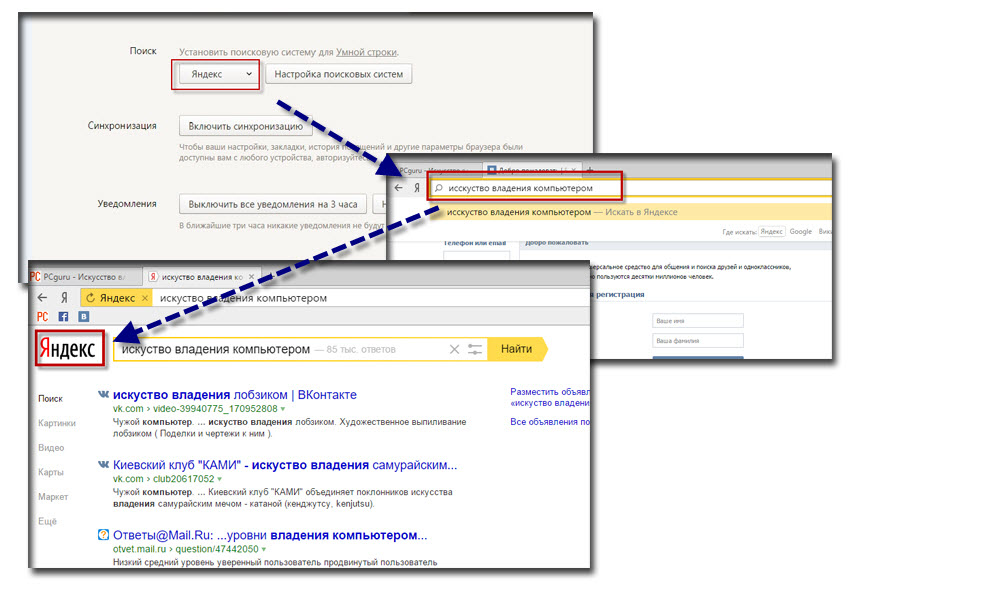
Synchronisation- Wenn Sie haben Konto Yandex können Sie alle Browsereinstellungen aus der Ferne speichern und auf jedem anderen Computer synchronisieren. Es ist sehr bequem.
Benutzerprofil- Dies kann nützlich sein, wenn Sie beispielsweise zwei Vkontakte-Konten gleichzeitig auf einem Computer öffnen möchten. Dann brauchst du zwei Benutzer, wie zwei verschiedene Browser... Dies ist genau eine solche Gelegenheit. Beim Klicken "Nutzer hinzufügen" Sie können eine separate Registerkarte mit Ihren eigenen separaten Lesezeichen und Einstellungen erstellen. Dies kann auch nützlich sein, wenn mehr als eine Person den Computer verwendet.
Drei Screenshots unten zeigen drei wichtige Einstellungen aus dem Abschnitt
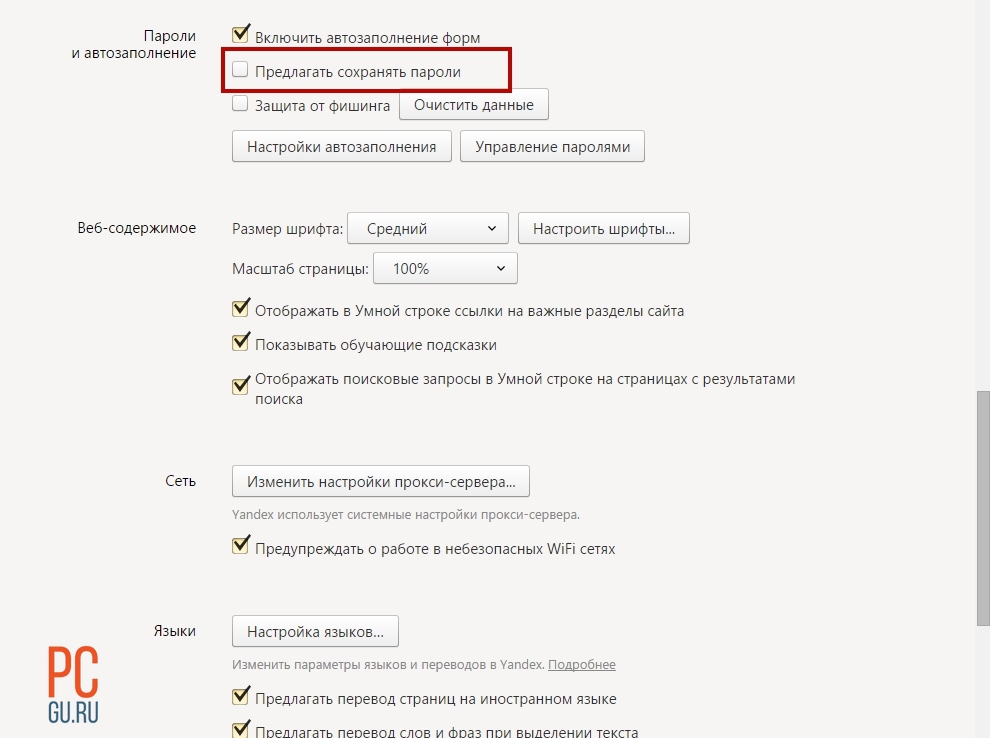
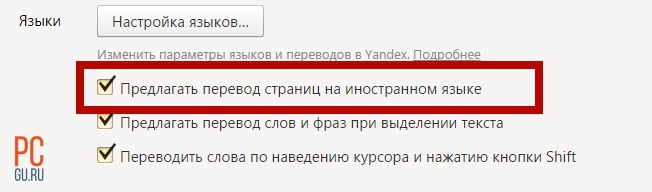
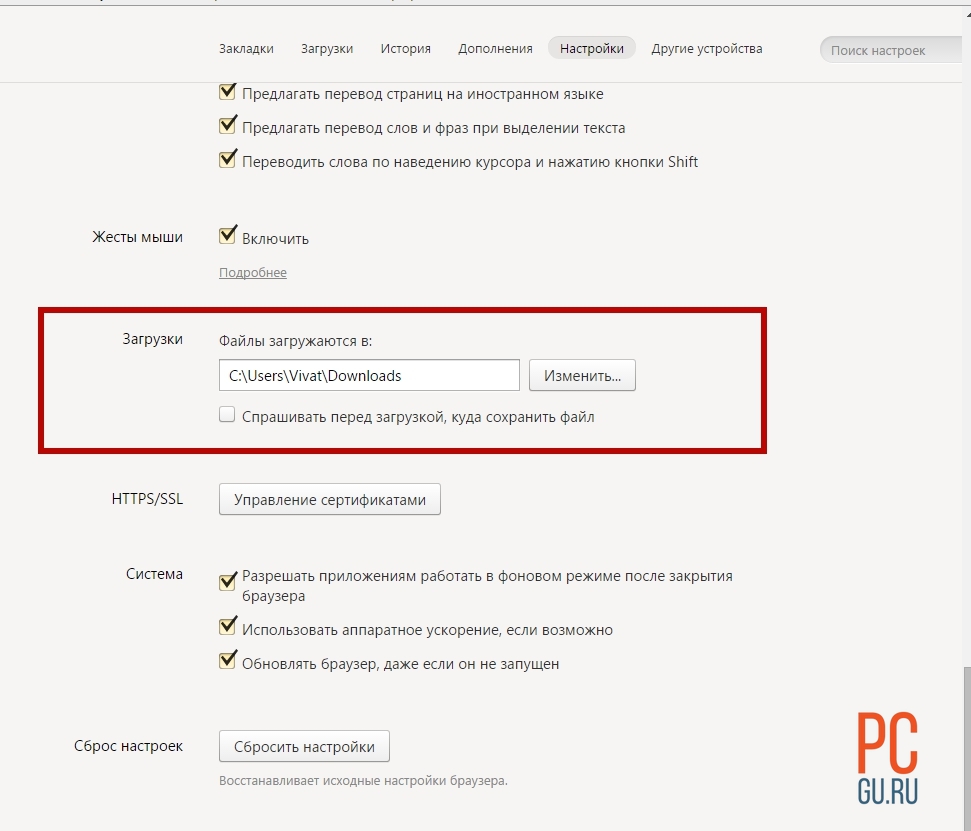
Wir haben es mit Yandex Browser herausgefunden :), aber wenn Sie plötzlich Fragen haben, frag sie, unbedingt in den Kommentaren unten, oder in soziale Netzwerke... Haben Sie gute Laune!
| In Verbindung stehende Artikel: | |
|
Wie kann man die Stromstärke erhöhen, ohne die Spannung zu ändern?
Die beliebteste Vergrößerungsmethode (oder ... CRTs und ihre Probleme CRT-TV
Auswahl eines CRT-TVCathode-ray CRT (auch als ... Induktivitätsmessung mit improvisierten Mitteln
Wenn Sie mit elektrischen Geräten oder leitfähigen Teilen arbeiten, ... | |